
[Guia passo a passo] Como importar contatos do SIM para o iPhone?

Ao trocar de telefone ou atualizar para um novo dispositivo, importar contatos do telefone antigo para o novo é uma etapa crucial. Se você armazenou anteriormente seus contatos em um cartão SIM, você pode querer importá-los diretamente para o seu novo iPhone 16. Embora os iPhones não dependam de cartões SIM para armazenar contatos como alguns telefones Android fazem, eles oferecem uma opção para os usuários. adicione rapidamente contatos do SIM ao iPhone. A seguir explicaremos como importar contatos SIM para o seu iPhone.
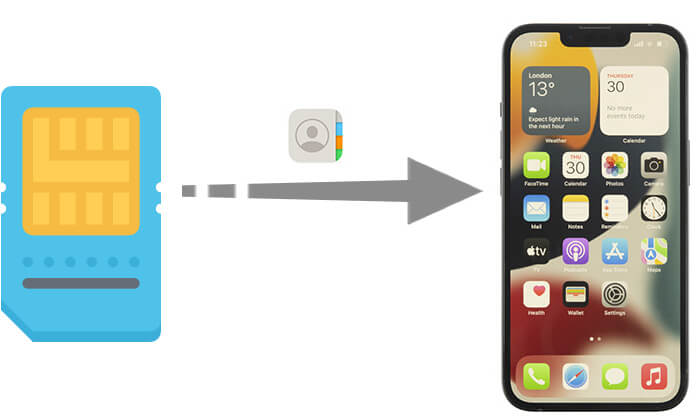
A importação de contatos do cartão SIM refere-se à transferência das informações de contato armazenadas no cartão SIM para o aplicativo Contatos do iPhone. Os cartões SIM normalmente armazenam informações básicas de contato, como nomes e números de telefone, mas não oferecem suporte a detalhes mais complexos, como endereços de e-mail ou endereços físicos.
No entanto, nem todos os cartões SIM são compatíveis com todos os dispositivos, portanto, esse processo só funcionará se o seu cartão SIM suportar contatos armazenados e caber no seu iPhone. Além disso, alguns iPhones não aceitam cartões SIM físicos.
Importar contatos do cartão SIM para um iPhone é um processo relativamente simples. Como copio contatos do SIM para o iPhone? Aqui estão as etapas:
Passo 1. Insira o cartão SIM anterior contendo seus contatos no iPhone, garantindo que ele se encaixe corretamente.
Passo 2. Vá em "Configurações" > "Contatos" > "Importar Contatos do SIM". Se solicitado, selecione para onde deseja importar seus contatos do SIM.

Passo 3. Aguarde o término do processo de importação.
Passo 4. Abra o aplicativo Contatos para confirmar se seus contatos foram importados com sucesso. Se necessário, você pode substituir o cartão SIM importado pelo novo.
Veja como importar contatos do cartão SIM para o iPhone. Por outro lado, se você quiser saber como copiar contatos do iPhone para o cartão SIM , clique aqui para saber como fazer.
Nota: Lembre-se de que o seu iPhone não armazena contatos no cartão SIM. Para transferir contatos entre dispositivos iPhone , você pode usar o iCloud para fazer backup ou mover conteúdo entre eles.
Depois de sabermos como mover contatos do cartão SIM para o iPhone, há também outra maneira de transferir contatos para o seu iPhone - Coolmuster Mobile Transfer . É um software fácil de usar projetado para ajudar os usuários a transferir dados facilmente entre dispositivos móveis. Com esta ferramenta você pode transferir contatos do seu iPhone ou Android para o seu novo iPhone 16 com um clique. É simples e rápido!
O que Coolmuster Mobile Transfer pode fazer por você?
Veja como usar o Mobile Transfer para copiar contatos para o iPhone:
01 Baixe e inicie esta ferramenta em seu computador e, em seguida, conecte seus dois dispositivos ao computador usando cabos USB. Para dispositivos Android , ative a depuração USB. Para dispositivos iOS , desbloqueie-o e toque em “Confiar” quando solicitado. ( Nota: você também pode conectar seu dispositivo Android ao computador usando Wi-Fi; você não precisa de um cabo USB.)
02 Após a conexão bem-sucedida, você verá a interface conectada como segue. Certifique-se de que o dispositivo de origem e o dispositivo de destino estejam nos lados corretos. Se não estiverem, clique no botão "Inverter" para mudar suas posições.

03 Marque a opção “Contatos” no painel central e clique no botão “Iniciar cópia” para mover os contatos para o iPhone.

Tutorial em vídeo:
Q1. Posso importar seletivamente determinados contatos do cartão SIM?
Atualmente, o recurso integrado do iPhone não oferece suporte à importação seletiva. O processo de importação inclui todos os contatos do cartão SIM. No entanto, você pode excluir manualmente quaisquer contatos indesejados do aplicativo Contatos após a conclusão da importação.
Q2. Por que não consigo encontrar a opção “Importar contatos do SIM”?
Se você não conseguir encontrar a opção “Importar contatos do SIM” nas configurações de Contatos, pode ser devido a problemas de compatibilidade entre o seu iPhone e o cartão SIM. Certifique-se de que o seu iPhone suporta o recurso de importação de contatos do cartão SIM. Se o problema persistir, é recomendável entrar em contato com o Suporte Apple para obter assistência.
Q3. Meus contatos permanecerão se eu trocar o cartão SIM após importar os contatos do cartão SIM?
Sim, os contatos importados serão armazenados no armazenamento local do iPhone ou no iCloud, e a troca do cartão SIM não afetará esses contatos.
Q4. Por que alguns detalhes de contato ficam incompletos após a importação dos contatos do cartão SIM?
Os cartões SIM armazenam informações de contato limitadas, normalmente incluindo apenas nomes e números de telefone. Se precisar de informações de contato mais completas, você pode editar manualmente os detalhes ou usar um aplicativo de terceiros (como Coolmuster Mobile Transfer ) para uma migração abrangente.
Isso é tudo sobre como exportar contatos SIM no iPhone. No geral, importar contatos do cartão SIM para o seu iPhone é um processo simples que pode ser realizado usando o recurso “Importar contatos SIM” do iPhone. Se você deseja uma maneira mais conveniente de importar contatos para o seu iPhone, seja diretamente de outro iPhone ou de um dispositivo Android , Coolmuster Mobile Transfer oferece uma solução eficiente com um clique.
Esperamos que este artigo tenha ajudado você a copiar facilmente os contatos do SIM para o seu iPhone. Se você tiver alguma dúvida, fique à vontade para deixar um comentário abaixo e iremos atendê-lo prontamente.
Artigos relacionados:
Como transferir o cartão SIM para o novo iPhone? Resolvido em 1 minuto!
Troca de cartões SIM entre iPhones [guia completo e abrangente]